So bringen Sie Ihren Mac dazu, Ankündigungen und Benachrichtigungen zu sprechen
Es kann vorkommen, dass Sie so in die Arbeit vertieft sind oder Ihren Mac-Bildschirm nicht verlassen und zeitkritische Benachrichtigungen und Warnungen verpasst haben. Es kann sogar vorkommen, dass Sie einfach gedankenlos auf die Schaltfläche zum Schließen drücken, ohne eine Benachrichtigung zu lesen.
Eine Möglichkeit, um sicherzustellen, dass Benachrichtigungen Ihre Aufmerksamkeit erregen, besteht darin, dass Ihr Mac sie Ihnen ankündigt. Mit der Funktion „Ankündigungen sprechen“ von Mac verpassen Sie keine dringenden Benachrichtigungen mehr. Lesen Sie weiter, um zu erfahren, wie Sie diese Funktion aktivieren.
Was sind Sprechansagen?
Die Funktion „ Ansagen sprechen“ Ihres Mac gehört zu den Eingabehilfen-Einstellungen von Apple, die mehrere Funktionen enthalten, die mehr Benutzern helfen sollen, auf ihre Geräte zuzugreifen und sie effizient zu navigieren.
Wenn diese Option aktiviert ist, spricht Ihr Mac den Text in Benachrichtigungen aus. Es benachrichtigt Sie auch, wenn Sie bestimmte Aktionen in Apps ausführen müssen.
Während die Ansage sprechen in erster Linie verwendet wird, um Menschen mit Sehbehinderungen zu unterstützen, können Sie sie auch als Hack verwenden, um Ihre Produktivität und Effizienz zu steigern.
So aktivieren Sie Sprechansagen
Bevor Sie beginnen, stellen Sie sicher, dass diese Funktion auf Ihrem Mac funktioniert: Sie ist nur für Macs verfügbar, auf denen macOS Sierra und höher ausgeführt wird.
So lässt Ihr Mac Benachrichtigungen und Warnungen ankündigen:
- Gehen Sie zu Systemeinstellungen > Eingabehilfen .
- Klicken Sie auf Gesprochene Inhalte .
- Aktivieren Sie das Kontrollkästchen neben Ansagen sprechen .
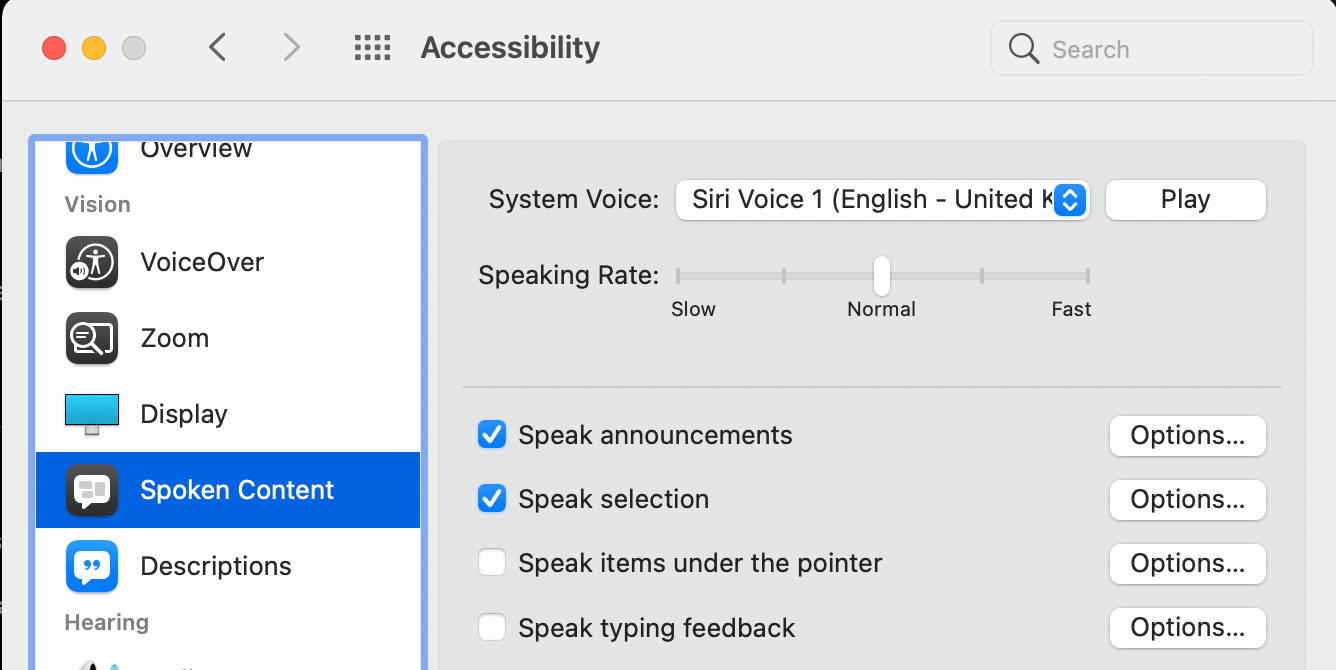
Diese Funktion ist auch vollständig anpassbar. Sie können die bevorzugte Stimme und die Phrase auswählen, die Sie hören möchten, bevor der Text angesagt wird. Um Voice , Phrase und Delay zu ändern, klicken Sie auf Optionen .
Hier sind die Optionen, die es Ihnen bietet:
- Stimme: Standardmäßig verwendet Ihr Mac System-Voice . Klicken Sie auf das Dropdown-Menü neben Stimme , um bei Bedarf eine andere Stimme auszuwählen.
- Verzögerung: Sie können eine Verzögerung von 0 bis 60 Sekunden einstellen, bevor Ihr Mac eine Ansage oder Benachrichtigung spricht.
- Satz : Sie haben mehrere Optionen für den Satz, den Sie hören möchten, bevor Ihr Mac eine Benachrichtigung ankündigt. Standardmäßig zeigt Ihr Mac den Namen der App an, der mit der Benachrichtigung verknüpft ist. Sie können aus verfügbaren Sätzen wie „Entschuldigung“ oder „Achtung“ wählen oder einen benutzerdefinierten Satz festlegen. Klicken Sie einfach auf Phrasenliste bearbeiten > Hinzufügen , geben Sie die Phrase in das Textfeld ein und klicken Sie auf OK .
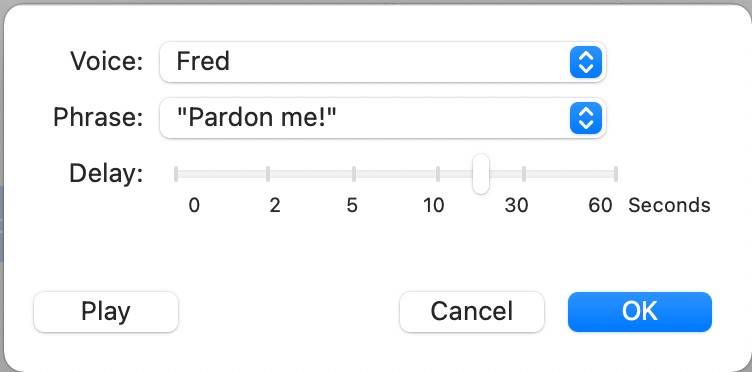
Um diese Funktion zu deaktivieren, gehen Sie einfach zurück zu Systemeinstellungen > Bedienungshilfen > Gesprochener Inhalt und deaktivieren Sie dann Ansagen sprechen .
Seien Sie der Erste, der von dringenden Benachrichtigungen hört
Um ehrlich zu sein, sind nicht alle Benachrichtigungen dringend. Dies ist wahrscheinlich der Grund, warum es für die meisten Menschen sehr typisch ist, sie zu ignorieren. Wenn Sie jedoch bereits in der Vergangenheit wichtige Warnungen verpasst haben oder ein vielbeschäftigter Körper sind, der in dieser Hinsicht ein wenig Hilfe benötigt, möchten Sie dieser Funktion vielleicht eine Chance geben.
